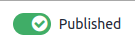eLearning¶
Ứng dụng eLearning cho phép bạn dễ dàng tải lên nội dung, xác định mục tiêu học tập, quản lý người tham dự, đánh giá tiến độ học tập của học viên, và thậm chí thiết lập phần thưởng. Tham gia vào trải nghiệm học tập ý nghĩa giúp tăng cường sự tập trung của học viên và thúc đẩy năng suất cao hơn.
Quan trọng
Bạn có thể quản lý nội dung eLearning của mình trên front end hoặc back end. Front end cho phép bạn tạo nội dung nhanh chóng từ trang web của mình, trong khi back end cung cấp các tùy chọn bổ sung và cho phép hợp tác. Tài liệu này tập trung vào việc sử dụng back end để tạo nội dung của bạn.
Khóa học¶
Bằng cách đi đến , bạn có thể xem tổng quan về tất cả các khóa học của mình.
Nhấp vào tiêu đề khóa học để chỉnh sửa khóa học của bạn ở phía sau. Nhấp vào Xem khóa học để truy cập khóa học của bạn ở phía trước.
Tạo khóa học¶
Nhấp vào New để tạo một khóa học mới. Khi trang web hiện lên, bạn có thể thêm Course Title và một hoặc nhiều Tags để mô tả khóa học của bạn. Bạn có thể thêm một hình ảnh để minh họa cho khóa học của mình bằng cách di chuột qua hình ảnh chỗ để máy ảnh và nhấp vào biểu tượng chỉnh sửa. Bốn tab cho phép bạn chỉnh sửa khóa học của mình thêm: Content, Description, Options, và Karma.
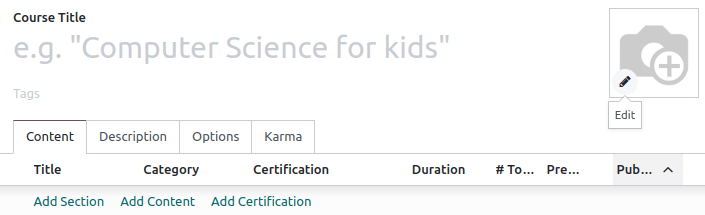
Tab nội dung¶
Tab này cho phép bạn quản lý nội dung khóa học của mình. Nhấn vào Add Section để chia khóa học của bạn thành các phần khác nhau. Nhấn vào Add Content để tạo nội dung. Nhấn vào Add Certification để đánh giá mức độ hiểu biết của người tham dự, chứng nhận kỹ năng của họ và động viên họ. Chứng nhận là một phần của ứng dụng Khảo sát.
Mô tả tab¶
Bạn có thể thêm một mô tả ngắn hoặc thông tin liên quan đến khóa học của bạn trong tab Description. Nó sẽ xuất hiện dưới tiêu đề khóa học trên trang web của bạn.
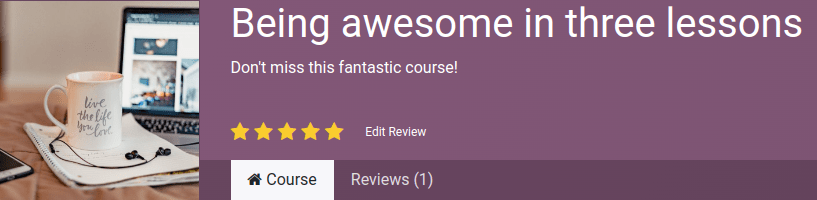
Tab tùy chọn¶
Trong tab Options, có sẵn các cấu hình khác nhau: Course, Communication, Access rights, và Display.
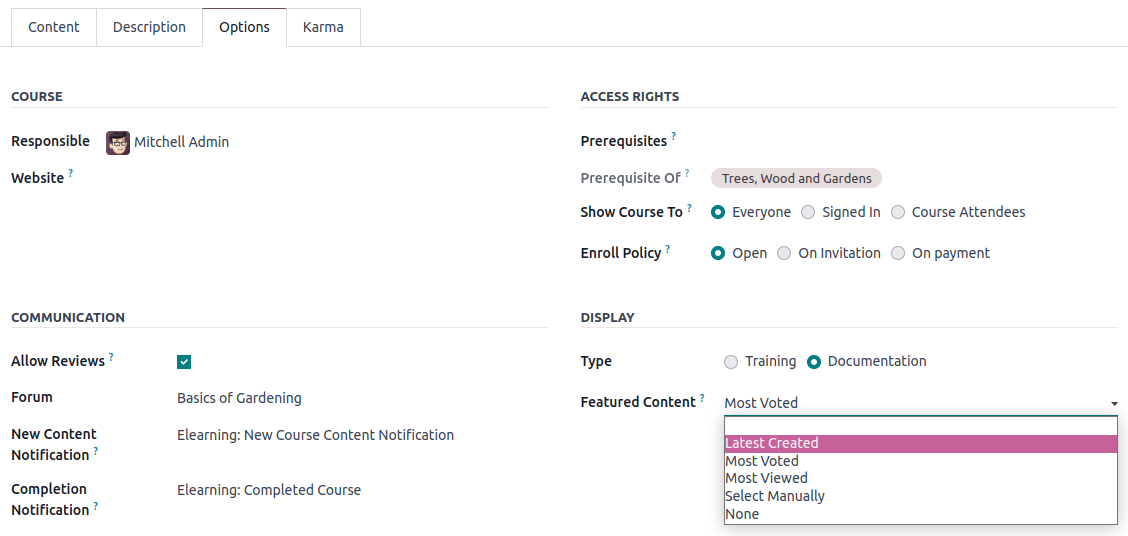
Khóa học¶
Phân công một người dùng Responsible cho khóa học của bạn. Nếu bạn có nhiều trang web, hãy sử dụng trường Website để chỉ hiển thị khóa học trên trang web được chọn.
Giao tiếp¶
Cho Phép Đánh Giá: đánh dấu vào ô này để cho phép người tham dự thích và bình luận về nội dung của bạn và gửi đánh giá về khóa học của bạn;
Diễn đàn: thêm một diễn đàn riêng cho khóa học của bạn (chỉ hiển thị nếu tính năng Diễn đàn được kích hoạt trong cài đặt ứng dụng);
Thông báo Nội dung Mới: chọn một mẫu email được gửi đến các người tham dự khi bạn tải lên nội dung mới. Nhấn vào nút liên kết nội bộ (➜) để truy cập vào trình chỉnh sửa mẫu email;
Thông báo hoàn thành: chọn mẫu email được gửi đến các người tham dự của bạn sau khi họ hoàn thành khóa học của bạn. Nhấn vào nút liên kết nội bộ (➜) để truy cập vào trình chỉnh sửa mẫu email;
Quyền truy cập¶
Hiển thị khóa học cho: xác định ai có thể truy cập vào khóa học của bạn và nội dung của họ giữa Mọi người, Đã đăng nhập hoặc Người tham dự khóa học;
Chính sách Đăng ký: xác định cách mà mọi người đăng ký vào khóa học của bạn. Chọn:
Mở: nếu bạn muốn khóa học của mình có sẵn cho bất kỳ ai;
Trên Lời Mời: nếu chỉ những người nhận được lời mời mới có thể đăng ký khóa học của bạn. Nếu được chọn, hãy điền vào Thông Báo Đăng Ký giải thích quy trình đăng ký khóa học. Thông báo này sẽ xuất hiện trên trang web của bạn dưới tiêu đề khóa học;
Trên Thanh Toán: nếu chỉ có những người đã mua khóa học của bạn mới có thể tham gia. Tính năng Khóa Học Trả Phí phải được kích hoạt để có tùy chọn này. Nếu bạn chọn Trên Thanh Toán, bạn phải thêm một Sản Phẩm cho khóa học của mình.
Ghi chú
Chỉ các sản phẩm được thiết lập với Course làm Product Type của họ được hiển thị.
Hiển thị¶
Đào tạo: nội dung khóa học xuất hiện như một chương trình đào tạo, và các khóa học phải được học theo thứ tự đề xuất.
Tài liệu hướng dẫn: nội dung có sẵn theo bất kỳ thứ tự nào. Nếu bạn chọn tùy chọn này, bạn có thể chọn trang nào sẽ được quảng cáo trên trang chủ khóa học bằng cách sử dụng trường Nội dung nổi bật.
Tab về Định mệnh¶
Tab này là về việc áp dụng gamification để làm cho việc học trực tuyến trở nên thú vị và tương tác.
Trong phần Rewards, chọn số điểm karma mà bạn muốn trao cho học sinh khi họ Review hoặc Finish một khóa học.
Trong phần Quyền truy cập, xác định điểm karma cần thiết để Thêm Đánh giá, Thêm Bình luận, hoặc Bình chọn cho khóa học.
Ghi chú
Từ khóa của bạn, nhấn vào nút Liên hệ Học viên để liên hệ với những người đã đăng ký học trong khóa học.
Nhóm khóa học¶
Sử dụng Nhóm Khóa học để thông báo cho người dùng và cho phép họ lọc các khóa học từ bảng điều khiển Tất cả Khóa học.
Bạn có thể quản lý chúng bằng cách đi đến . Nhấp vào Mới để tạo một nhóm khóa học mới. Thêm Tên Nhóm Khóa học, đánh dấu vào ô Mục Menu để cho phép người dùng tìm kiếm theo nhóm khóa học trên trang web, và thêm thẻ trong cột Tên Thẻ. Đối với mỗi thẻ, bạn có thể chọn một màu tương ứng.
Cài đặt¶
Bạn có thể kích hoạt các tính năng khác nhau để tùy chỉnh các khóa học của bạn bằng cách đi đến :
Chứng chỉ: để đánh giá kiến thức của người tham dự và chứng nhận kỹ năng của họ;
Khóa học trả phí: để bán quyền truy cập vào các khóa học trên trang web của bạn và theo dõi doanh thu;
Gửi thư: để cập nhật tất cả các người tham dự của bạn cùng một lúc thông qua việc gửi thư hàng loạt;
Diễn đàn: để tạo ra một cộng đồng và để cho người tham dự trả lời các câu hỏi của nhau.
Nội dung¶
Quản lý nội dung của bạn bằng cách đi đến . Nhấp vào New để tạo nội dung. Thêm Content Title của bạn, và nếu bạn muốn Tags, sau đó điền thông tin liên quan vào các tab khác nhau.
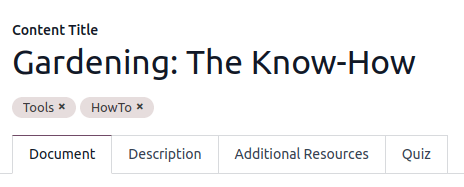
Tab tài liệu¶
Khóa học: chọn khóa học mà nội dung của bạn thuộc về;
Loại Nội dung: chọn loại nội dung của bạn;
Người chịu trách nhiệm: thêm một người chịu trách nhiệm cho nội dung của bạn;
Thời lượng: chỉ ra thời gian cần thiết để hoàn thành khóa học;
Cho phép Tải xuống: cho phép người dùng tải xuống nội dung của slide. Tùy chọn này chỉ hiển thị khi nội dung là một tài liệu;
Cho phép xem trước: khóa học có thể truy cập bởi bất kỳ ai.
Số lượt xem công cộng: hiển thị số lượt xem từ các người tham gia không đăng ký;
# Tổng lượt xem: hiển thị tổng số lượt xem (cả người xem chưa đăng ký và đã đăng ký).
Mô tả tab¶
Bạn có thể thêm mô tả về nội dung của mình xuất hiện ở phần About của nội dung khóa học của bạn.
Tab Tài nguyên Bổ sung¶
Nhấp vào Thêm một dòng để thêm một liên kết hoặc một tệp hỗ trợ việc học của các người tham gia của bạn. Nó sẽ xuất hiện trong nội dung khóa học trên trang web của bạn.
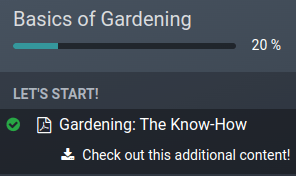
Tab trắc nghiệm¶
Từ tab này, bạn có thể tạo một bài kiểm tra để đánh giá học sinh của mình vào cuối khóa học.
Phần Points Rewards cho phép bạn cung cấp một số điểm karma cụ thể tùy thuộc vào số lần họ cần để trả lời đúng câu hỏi. Sau đó, tạo câu hỏi và các câu trả lời có thể bằng cách nhấp vào Add a line. Một cửa sổ mới hiện lên, thêm câu hỏi bằng cách điền vào Question Name và thêm nhiều câu trả lời bằng cách nhấp vào Add a line. Đánh dấu Is correct answer để đánh dấu một hoặc nhiều câu trả lời là đúng. Bạn cũng có thể điền vào trường Comment để hiển thị thông tin bổ sung khi câu trả lời được chọn bởi người tham gia.
Xuất bản nội dung của bạn¶
Mọi thứ được tạo trên phần sau cần được xuất bản từ phía phía trước. Nội dung chưa được xuất bản luôn hiển thị trên trang web của bạn nhưng vẫn cần được xuất bản để có sẵn cho khán giả của bạn.
Bạn phải ở trên giao diện trang web của mình để xuất bản nội dung của bạn. Để làm điều này, nhấp vào nút thông minh Go To Website, và đánh dấu tùy chọn Publish có sẵn ở góc phải.